文章详情页
Win10如何将记事本文件保存成pdf格式文件?
浏览:59日期:2022-10-10 08:50:55
Win10如何将记事本文件保存成pdf格式文件?pdf文档不仅格式优美,还可以避免阅读时的误操作,所以很多用户希望把记事本文件格式保存成pdf格式的文件,那么该如何操作呢?下面我们来看看将记事本文件保存成pdf格式文件的操作方法。
具体如下:
1、打开记事本文件,点击“文件”,在下拉菜单里找到并点击“打印”。
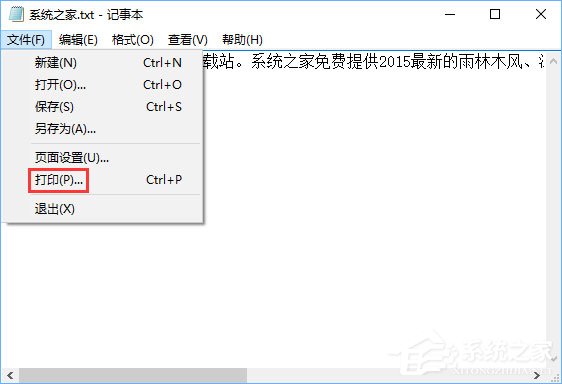
2、在打印窗口,在选择打印机下面的列表中,点击选择“Microsoft print to PDF”,然后点击“打印”按钮。
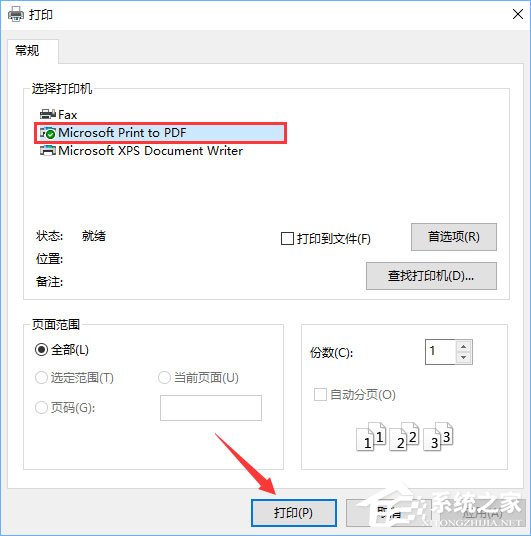
3、在打印输出另存为对话框,给文件起个好听的名字,设定好pdf文件保存路径,然后点击“保存”按钮。
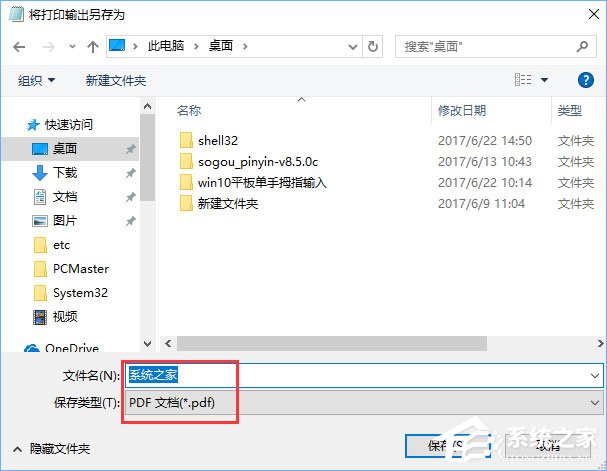
4、接下来会出现“正在打印”的进度进度窗口,等打印完以后,在指定目录就可以找到转换好的pdf文件了。


上述便是Win10系统下将记事本文件保存成pdf格式文件的方法,有需要的伙伴,可以按照教程步骤将记事本文档保存成pdf格式文档。
相关文章:
1. Debian11怎么添加桌面快捷图标? Debian桌面快捷方式的添加方法2. 如何在电脑PC上启动Windows11和Linux双系统3. Win10任务栏没有开始菜单怎么办?Win10任务栏没有开始菜单的解决方法4. Centos7下删除virbr0网卡信息的方法5. 统信UOS终端窗口怎么设置总在最前? UOS置顶终端窗口的技巧6. Win10任务栏不显示打开的应用怎么办?Win10任务栏不显示打开的应用的解决方法7. 苹果 macOS 11.7.3 更新导致 Safari 收藏夹图标无法正常显示8. 鼠标怎么设置为左手? deepin20左手鼠标设置方法9. Win11 Build预览版25276怎么启用新版文件管理器?10. Win11重新安装显卡驱动怎么操作?Win11重新安装显卡驱动方法
排行榜

 网公网安备
网公网安备